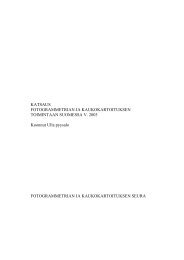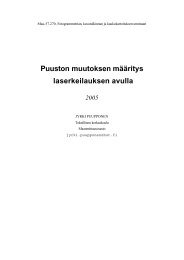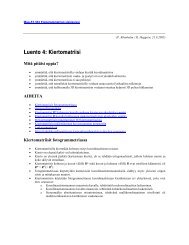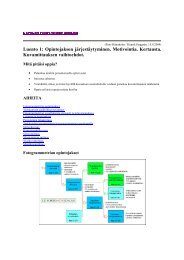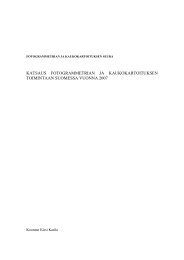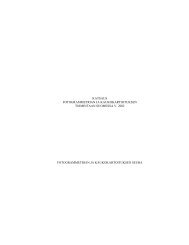Anaglyfikuvien tuottaminen - Fotogrammetrian ja kaukokartoituksen ...
Anaglyfikuvien tuottaminen - Fotogrammetrian ja kaukokartoituksen ...
Anaglyfikuvien tuottaminen - Fotogrammetrian ja kaukokartoituksen ...
You also want an ePaper? Increase the reach of your titles
YUMPU automatically turns print PDFs into web optimized ePapers that Google loves.
3-D ANAGLYFIKUVIEN<br />
TUOTTAMINEN<br />
<strong>Fotogrammetrian</strong> <strong>ja</strong> <strong>kaukokartoituksen</strong> laboratorio<br />
Teknillinen korkeakoulu<br />
Petri Rönnholm<br />
Perustyövaiheet:<br />
A. Ota stereokuvapari<br />
B. Poista vasemmasta kuvasta vihreä <strong>ja</strong> sininen värikanava<br />
C. Poista oikeasta kuvasta punainen värikanava<br />
D. Yhdistä kuvat yhdeksi kuvaksi<br />
E. Kuva on valmis <strong>ja</strong> sitä voi katsella värilaseilla<br />
1. STEREOKUVAPARIN OTTAMINEN ANAGLYFIKUVIA VARTEN<br />
Stereokuvapari tarkoittaa kahta kuvaa, joista toinen on tarkoitettu tarkasteltavaksi vain<br />
vasemmalla silmällä <strong>ja</strong> toinen oikealla. Näin voidaan simuloida ihmisen luonnollista<br />
näkötapahtumaa, jolloin näemme kuvan kolmiulotteisena.<br />
Hyvien stereokuvien ottaminen edellyttää kahden perusasian ymmärtämistä.<br />
1. Kuvat on otettava eri paikoista <strong>ja</strong> sopivalta etäisyydeltä toisistaan<br />
Jos kuvat otetaan täsmälleen silmävälin etäisyydeltä toisistaan (<strong>ja</strong> kuva tulostetaan 1:1),<br />
näemme syvyysvaikutelman luonnollisena. Kuvanottoväliä muuttamalla voidaan joko<br />
korostaa tai vaimentaa kuvan syvyysvaikutelmaa. Sama ilmiö saadaan aikaan myös<br />
muuttamalla kuvien tulostuskokoa.<br />
2. Kuvatasojen tulisi olla mahdollisimman tarkasti samansuuntaisia<br />
Vasemman<br />
silmän tarvitsema<br />
kuva<br />
Oikean silmän<br />
tarvitsema<br />
kuva<br />
Kuva 1. Stereonäkymään tarvittavat kuvat saadaan parhaiten, kun kameroiden<br />
kuvaussuunnat ovat yhdensuuntaiset.
Ihmisen silmät <strong>ja</strong> aivot ovat tottuneet siihen, että kaikki kohteet näkyvät verkkokalvolla<br />
samalla korkeustasolla (kuva 2).<br />
Kuva 2. Jos stereokuvapari on otettu oikein, kohteet ovat pystysuunnassa samalla tasolla<br />
sekä vasemmalla että oikealla kuvalla.<br />
Jos kuvaussuunnat eivät ole pysyneet yhdensuuntaisina, kohteet eivät välttämättä enää<br />
ole samalla korkeustasolla kuvan kaikissa osissa. Kuvan keskellä vaikutus ei ole suuri,<br />
mutta reunoilla kohteet joko suurenevat tai pienenevät. Aivot kykenevät kor<strong>ja</strong>amaan<br />
virhettä jonkin verran, mutta suuremmat poikkeamat pystysuunnassa aiheuttavat<br />
stereonäkymän katoamisen.<br />
Kuva 3. Jos kameralla tähdätään samaan kohteeseen, kohteiden keskinäiset mittasuhteet<br />
kuvilla muuttuvat. Muutokset voivat estää stereokuvan näkemisen.<br />
Älä siis tähtää samaan kohteeseen, vaan pidä kuvaussuunnat yhdensuuntaisina!<br />
Jos otat kuvan käsivaralta, saat sopivan etäisyyden kuville vaihtamalla painoa<br />
<strong>ja</strong>lalta toiselle kuvanottojen välissä. Jalustaa käyttämällä voidaan kuitenkin<br />
paremmin ehkäistä kiertojen syntymistä kuvien välille.
2. STEREOKUVIEN MUUTTAMINEN ANAGLYFIKUVIKSI<br />
Kuva 4. Anaglyfilasit (punainen – syaani). Punainen linssi on tarkoitettu vasemmalle<br />
silmälle <strong>ja</strong> syaani oikealle silmälle.<br />
Anaglyfikuvassa vasen <strong>ja</strong> oikea stereokuva yhdistetään yhdeksi kuvaksi. Anaglyfikuvaa<br />
katsellaan värilasien läpi, jotka suodattavat yhdistetystä kuvasta alkuperäiset kuvat<br />
toisistaan erilleen. Yleisesti käytetään linssiyhdistelmää punainen – syaani (syaani =<br />
vihreä + sininen) (kuva 4). Väriyhdistelmiä on muitakin, mutta värikuvien katselemiseen<br />
”punainen – syaani” on sopiva.<br />
Suodatus tapahtuu siten, että punainen värilasi näkee kaiken punaisen, mutta ei näe<br />
sinistä tai vihreää. Syaani lasi näkee vain vihreää <strong>ja</strong> sinistä, mutta ei punaista. Jos<br />
alkuperäisistä kuvista käytetään vain vastaavat värikanavat, vasen silmä näkee vain<br />
vasemmalle silmälle tarkoitetun kuvan <strong>ja</strong> oikea silmä vain oikealle silmälle tarkoitetun<br />
kuvan. Vaikka vasen silmä näkeekin vain punaista <strong>ja</strong> oikea silmä vihreän <strong>ja</strong> sinisen<br />
sekoitusta, hahmotamme kokonaisuuden normaalivärisenä. Lopputuloksena saadaan<br />
kolmiulotteinen värikuva. Värikanavien valinta on esitetty kuvassa 5.<br />
Vasen stereokuva<br />
Punainen<br />
värikanava (R)<br />
Vihreä<br />
värikanava (G)<br />
Sininen<br />
värikanava (B)<br />
Punainen<br />
värikanava (R)<br />
Vihreä<br />
värikanava (G)<br />
Sininen<br />
värikanava (B)<br />
Oikea stereokuva<br />
Anaglyyfistereokuva<br />
Kuva 5. Anaglyfikuvan muodostamisen periaate.
Vastaavasti luonnollisella valokuvilla tilanne näyttää seuraavalta:<br />
Vasen kuva<br />
Oikea kuva<br />
Punainen värikanava<br />
vihreä <strong>ja</strong> sininen värikanava<br />
Anaglyfikuva<br />
Kuva 6. Esimerkki anaglyfikuvien muodostamisesta.<br />
Kokeile värilase<strong>ja</strong> kuviin. Jos suljet oikean silmän, pitäisi syaanin kuvan muuttua<br />
mustaksi. Koska et voi nähdä kuin punaista punaisen lasin läpi <strong>ja</strong> kuvasta on poistettu<br />
punainen värikanava, lopputulokseksi saadaan musta kuva. Vastaavasti punainen kuva<br />
muuttuu mustaksi, kun vasen silmä suljetaan. Lopullista anaglyfikuvaa katsomalla voi<br />
nähdä näkymän värillisenä <strong>ja</strong> kolmiulotteisena.
3. ANAGLYFIKUVAN MUODOSTAMINEN KUVANKÄSITTELYOHJELMALLA<br />
(PHOTOSHOP)<br />
Tarvitset kuvankäsittelyohjelman, jolla voi muokata useita kuvataso<strong>ja</strong>. Sopivia ohjelmia<br />
ovat esimerkiksi PhotoShop, Gimp ym.<br />
Vasemmasta kuvasta poistetaan vihreän <strong>ja</strong> sinisen värikanavat (esim. PhotoShop:<br />
Image->Adjust->Levels) (kuva 7). Oikeasta kuvasta poistetaan vastaavasti punainen<br />
värikanava.<br />
Kuva 7. Kuvan värikanavien poisto: valitse haluamasi värikanava <strong>ja</strong> aseta ”Output<br />
Levels” nollaksi. Vasemmasta kuvasta poistetaan sekä vihreä että sininen värikanava.<br />
Kopioidaan esim. oikea kuva (Select->All; Edit->Copy) <strong>ja</strong> liitetään se vasemman kuvan<br />
päälle (Edit->Paste). Liitetyn kuvan tulee olla omana tasonaan (PhotoShop tekee automaattisesti).<br />
Päälimmäinen kuva peittää alemman kuvan täysin. Jotta saataisiin<br />
molemmat kuvat näkyviin, voidaan käyttää uudemmissa Photoshopin versoissa ”screen”<br />
–operaatiota (kuva 8a). Anaglyfikuva on periaatteessa nyt valmis, mutta sitä kannattaa<br />
vielä hienosäätää seuraavan luvun ohjeiden mukaan.<br />
A) B)<br />
Kuva 8. A) Uudemmissa PhotoShopin versoissa voi saada kuvatasot näkymään yhtä<br />
aikaa ”Screen” –toiminnolla. B) Jos toiminto ei ole käytettävissä muutetaan<br />
päälimmäinen kuvataso läpinäkyväksi (Opacity 50 %). Operaatio aiheuttaa kuvan<br />
tummumisen, mikä voidaan kor<strong>ja</strong>ta lisäämällä kirkkautta <strong>ja</strong> kontrastia kuvatasoille.<br />
Vanhemmissa versioissa <strong>ja</strong> muissa ohjelmissa ei välttämättä ole mahdollisuutta ”screen”<br />
–toimintoon. Anaglyfikuva voidaan kuitenkin tehdä asettamalla päälimmäinen taso 50%
läpinäkyväksi (Opacity: 50%) (kuva 8b), jolloin nähdään yhtä aikaa alemmalla <strong>ja</strong><br />
ylemmällä tasolla olevat kuvat. Päälimmäisen kuvatason asettaminen läpinäkyväksi<br />
aiheuttaa sen, että anaglyfikuvan sävyt ovat haalistuneet <strong>ja</strong> tummentuneet. Värit saadaan<br />
normaaleiksi säätämällä kuvan kirkkaus <strong>ja</strong> kontrasti sopivaksi (Image->Adjust-><br />
Brightness/Contrast). Säätö tulee tehdä erikseen molemmille kuvatasoille ellei kuvataso<strong>ja</strong><br />
ole yhdistetty (Layer->Flatten Image). HUOMAA: ennenkuin yhdistät tasot,<br />
hienosäädä anaglyfikuva seuraavan luvun mukaisesti!<br />
4. ANAGLYFIKUVAN HIENOSÄÄTÄMINEN<br />
Ensimmäiseksi tulee varmistaa, ettei kuvilla ole pystysiirtymää. Havaittu siirtymä on<br />
poistettava (kuva 9).<br />
Kuva 9. Päälimmäistä tasoa voi siirtää nuolinäppäimillä tai hiirellä, kun ”siirtotyökalu”<br />
(Move Tool) on valittuna. Mahdollinen pystysiirtymä poistetaan kuvilta. Jos<br />
stereokuvaus on onnistunut, pystysiirtymän poisto yhdestä paikasta poistaa sen<br />
kaikkialta.<br />
Lopuksi säädetään kohteiden etäisyys katso<strong>ja</strong>sta. Säätö tapahtuu siirtämällä kuvia<br />
vaakasuunnassa, jolloin katso<strong>ja</strong>sta näkymän kohteet näyttävät tulevan lähemmäksi tai<br />
kauemmaksi. Siirto on yksinkertaisinta tehdä nuolinäppäimillä ”siirtotyökalu” –<br />
toiminnon ollessa päällä. Hiirtä voi myös käyttää, mutta silloin syntyy helposti<br />
vahingossa myös pystysiirtymää.<br />
”Etäisyyssäädön” voi tehdä myös ilman stereolase<strong>ja</strong>. Kun kohde vasemmalla <strong>ja</strong> oikealla<br />
kuvalla ovat täsmälleen päällekkäin (kuva 10), nähdään kohde paperin tai muun<br />
tarkastelutason pinnassa. Jos on nähtävissä sivuttaissiirtymää, kohde on joko pinnan alla<br />
tai päällä. Yleensä kannattaa kuvat säätää siten, että kovin suuria sivuttaissiirtymiä ei<br />
esiinny, koska katso<strong>ja</strong>lle voi muuten tulla vaikeuksia sopeuttaa silmiään <strong>ja</strong> aivo<strong>ja</strong>an<br />
stereonäkymään.
Vasen kuva<br />
Oikea kuva<br />
Paperin alapuolella<br />
Paperin pinnassa<br />
Paperin yläpuolella<br />
Kuva 10. Siirtämällä kuvataso<strong>ja</strong> toistensa suhteen voidaan vaikuttaa kohteiden<br />
etäisyyteen kuvatasosta. Kohteiden keskinäiseen syvyysvaikutelmaan muutos ei vaikuta.<br />
5. TUNNETTUJA ONGELMIA ANAGLYFIKUVISSA<br />
Punaiset kohteet mustalla tai tummalla poh<strong>ja</strong>lla saattavat muodostua ongelmallisiksi.<br />
Oikeanpuoleisesta stereokuvasta punaisen värikanavan poistaminen voi kadottaa alueen<br />
tekstuurin. Jos silmät eivät löydä vastinpiirteitä molemmilta kuvilta, stereonäkymää ei<br />
synny.<br />
Joskus punainen saattaa tulla katso<strong>ja</strong>n silmissä ”vallitsevaksi” värisävyksi. Jotkut voivat<br />
jopa kokea, että punainen <strong>ja</strong> normaalit värisävyt ”vilkkuvat” vuoron perään. Erityisesti<br />
näin voi käydä, jos kuvakanta on ollut liian suuri anaglyfikuvan esityskokoon nähden <strong>ja</strong><br />
aivoilla on vaikeuksia yhdistää näkymiä kolmiulotteiseksi kuvaksi (liian suuret<br />
vaakasiirtymät) tai jos stereokuvissa on jotain vikaa (pystysiirtymää).<br />
Punaiseen väriin liittyviä ongelmia voidaan jonkin verran vähentää muuttamalla kuvan<br />
värikylläisyyttä (Image->Adjust->Saturation).